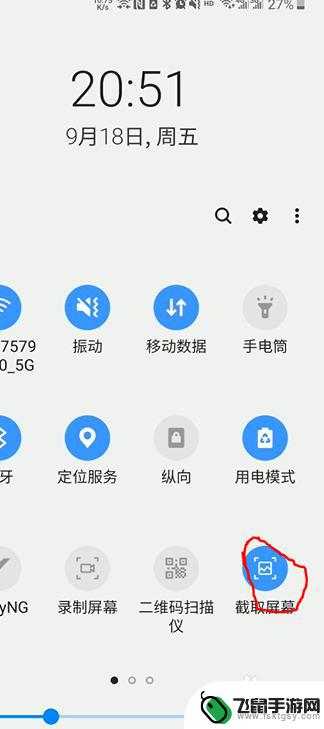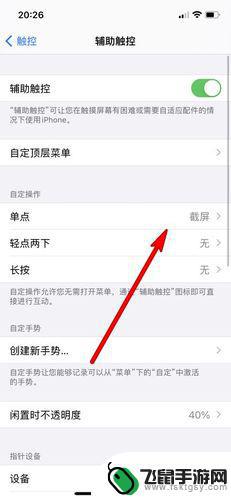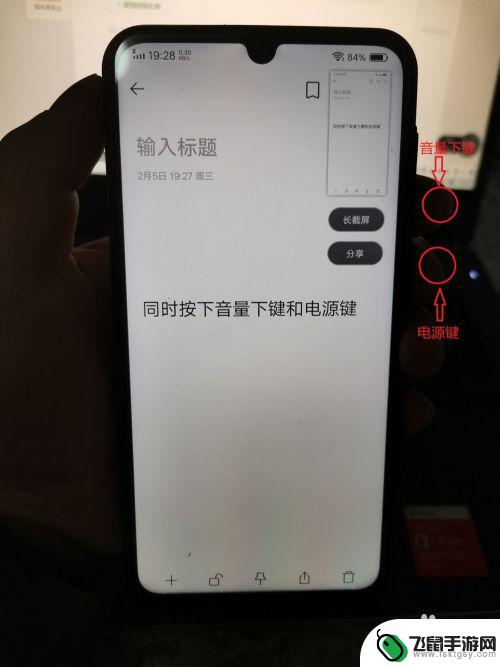手机取消截屏怎么操作 怎样取消苹果手机点两下截屏的设置
时间:2024-01-17来源:飞鼠手游网
手机截屏是我们日常生活中常用的功能之一,然而有时候我们可能会希望取消截屏功能,特别是在使用苹果手机时,点两下屏幕即可截屏,这样有时候可能会误触截屏操作,我们应该如何取消苹果手机点两下截屏的设置呢?本文将为大家介绍一些简单的操作方法,帮助大家解决这个问题。无论是想了解如何取消截屏功能还是为了更好地使用手机,接下来的内容将为您提供解答。
怎样取消苹果手机点两下截屏的设置
具体步骤:
1.首先打开手机的应用主界面,在主界面中。找到手机设置功能,点击打开手机设置功能界面
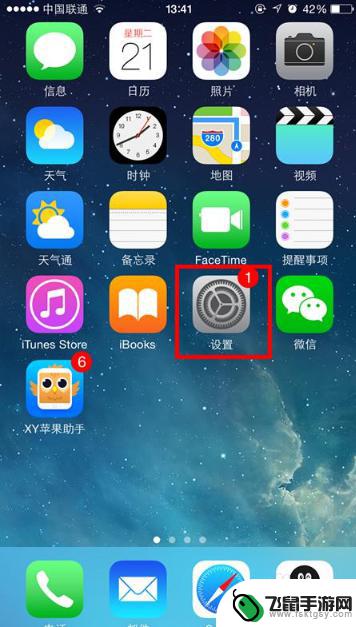
2.在手机设置设置功能界面下,找到辅助功能选项,点击打开界面
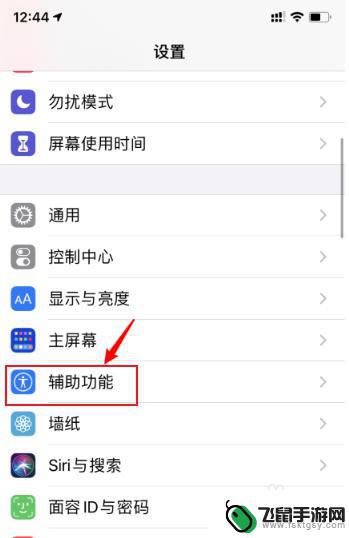
3.在辅助功能设置界面下,找到触控选项,点击打开
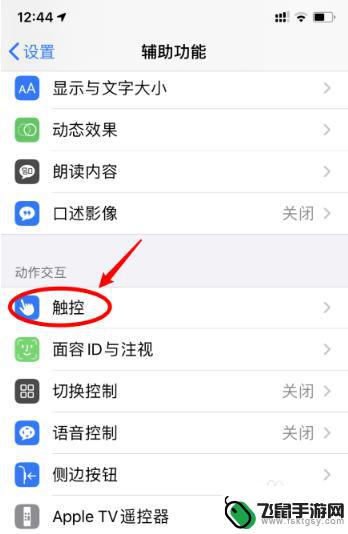
4.在触控界面下,找到轻点背面选项,点击进入
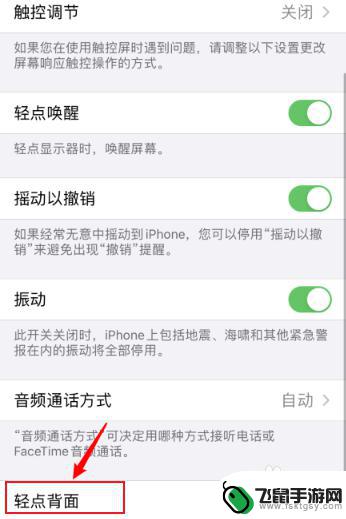
5.在轻点背面功能设置界面下,找到轻点两下功能,点击打开设置界面,然后取消截屏勾选即可
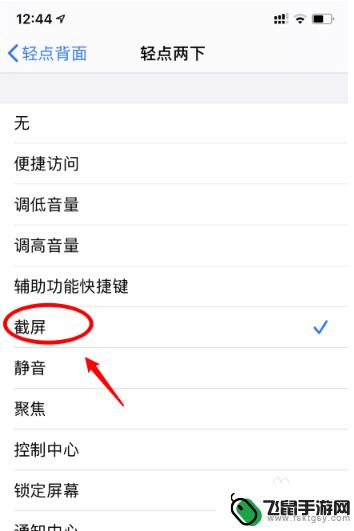
以上就是手机取消截屏的操作方法,如果你也遇到了同样的情况,可以参考我给出的方法来解决,希望对大家有所帮助。